iPhone 17的屏幕录制功能需手动添加至控制中心,并非默认启用,因此常被视为“隐藏功能”。首先在“设置”中进入“控制中心”,点击“屏幕录制”旁的绿色“+”号将其添加。成功后,控制中心会出现带白点的圆形图标。使用时,从右上角下滑打开控制中心,点击该图标,3秒倒计时后开始录制,状态栏变红并显示录制时间。结束录制可点击红色状态栏选择“停止”,或再次点击控制中心的红色录屏按钮。录制视频自动保存至“照片”App的“录屏”相册。如需录制解说或环境音,可在控制中心长按录屏按钮,在弹出菜单中开启“麦克风”(显示蓝色),此后录制将同时包含设备声音与外部人声。此设置每次录制前均需确认,因而常被用户忽略,误以为是隐藏操作。整体流程简单但细节易被忽视。
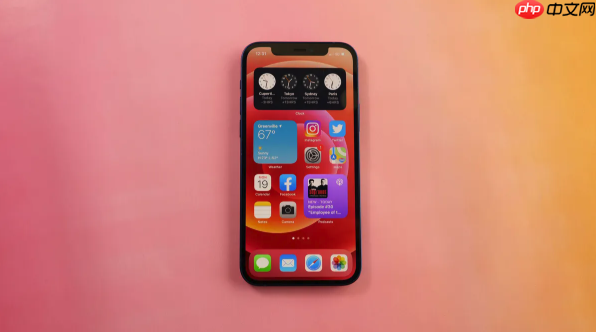
iPhone 17的屏幕录制功能并不属于“隐藏”性质,它是一个系统级功能,需要用户手动添加到控制中心后才能快速使用。所谓的“隐藏功能”通常是指未被默认启用、需要自行设置的功能。开启和使用录屏其实很简单,按步骤操作即可。
这是使用录屏功能的第一步,必须先完成设置:
添加成功后,你会在控制中心看到一个圆圈内带点的图标,这就是录屏按钮。
设置完成后,日常使用非常方便:
录制的视频会自动保存到“照片”App中的“录屏”相册里。
如果你希望在录屏时加入自己的解说或环境音,可以开启麦克风:
这个设置不会永久生效,每次想录声音都需要检查一下,这也是很多人觉得它是“隐藏功能”的原因。
基本上就这些,不复杂但容易忽略。以上就是iPhone 17如何开启屏幕录制隐藏功能的详细内容,更多请关注php中文网其它相关文章!

每个人都需要一台速度更快、更稳定的 PC。随着时间的推移,垃圾文件、旧注册表数据和不必要的后台进程会占用资源并降低性能。幸运的是,许多工具可以让 Windows 保持平稳运行。




Copyright 2014-2025 https://www.php.cn/ All Rights Reserved | php.cn | 湘ICP备2023035733号